win10u盤(pán)啟動(dòng)盤(pán)的制作教程
win10系統(tǒng)以其穩(wěn)定性和良好的兼容性一直深受大家的喜愛(ài),但是很多小伙伴不知道win10u盤(pán)啟動(dòng)盤(pán)的制作教程,今天小編帶來(lái)了win10u盤(pán)啟動(dòng)盤(pán)的制作教程,具體的解決方法下面一起來(lái)看看吧。

推薦鏈接
>>>win101909家庭版 v2020.01<<<
>>>新蘿卜家園Ghost Win10 極速裝機(jī)專(zhuān)業(yè)版x86 v2020.01<<<
>>>微軟win101909 v2020.01<<<
>>>雨林木風(fēng)win10正版系統(tǒng)<<<
1、下載U啟動(dòng)軟件,然后最好是準(zhǔn)備一個(gè)10GB的U盤(pán)進(jìn)行制作。
>>>U啟動(dòng)下載地址<<<
2、打開(kāi)U啟動(dòng)軟件,選擇自己插入的U盤(pán),然后點(diǎn)擊【開(kāi)始制作】。
3、在給出的系統(tǒng)中,選擇自己想要的系統(tǒng),然后點(diǎn)擊【開(kāi)始制作】。
5、然后會(huì)彈出提示,注意保存?zhèn)浞軺盤(pán)中重要數(shù)據(jù),然后點(diǎn)擊【確定】。
6、制作完成以后,會(huì)彈出成功提示,點(diǎn)擊【確定】。
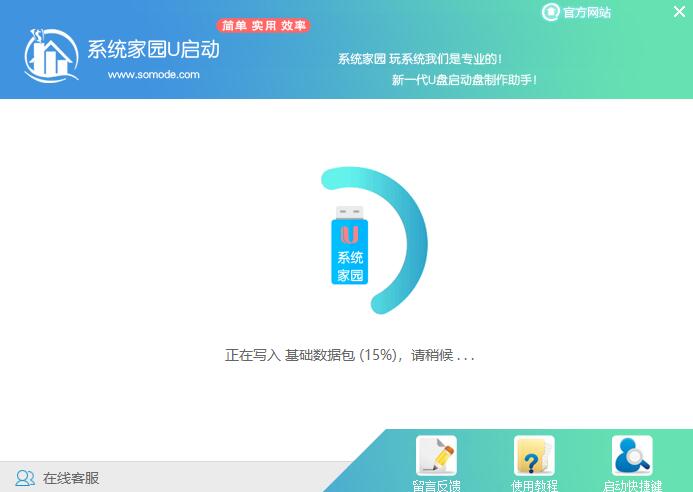
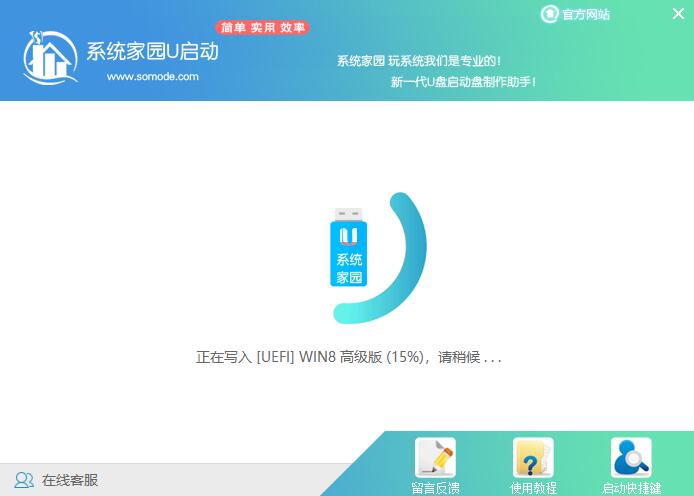
7、然后重啟電腦,電腦開(kāi)機(jī)的時(shí)候,按下【F2】或【F10】進(jìn)入系統(tǒng)界面。選擇【代表U盤(pán)的USB】選項(xiàng)。
ps:每種電腦主板型號(hào)不一樣,進(jìn)入系統(tǒng)界面的按鍵也不同
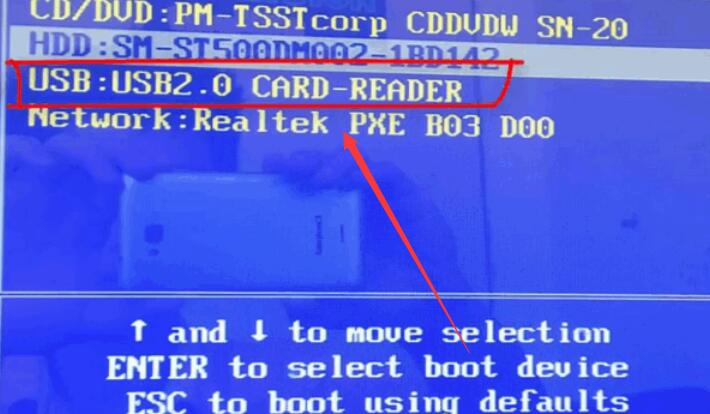
8、然后會(huì)打開(kāi)U啟動(dòng)界面。選擇第二個(gè)【好吧啦網(wǎng) WIN8 PE 高級(jí)版(新機(jī)器)】。
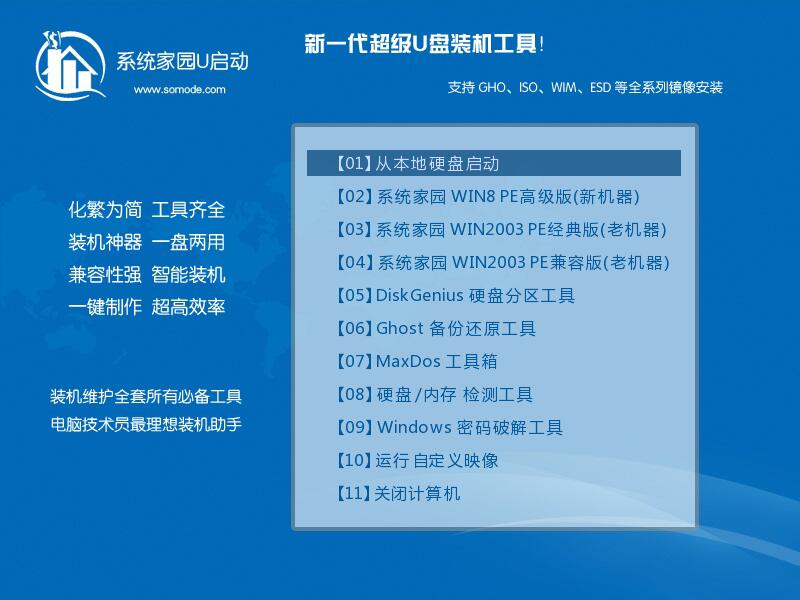
9、然后選擇你下載的系統(tǒng)進(jìn)行安裝,點(diǎn)擊【安裝】即可。
10、選擇盤(pán)符的時(shí)候,默認(rèn)選擇C盤(pán)。然后點(diǎn)擊選擇【開(kāi)始安裝】。
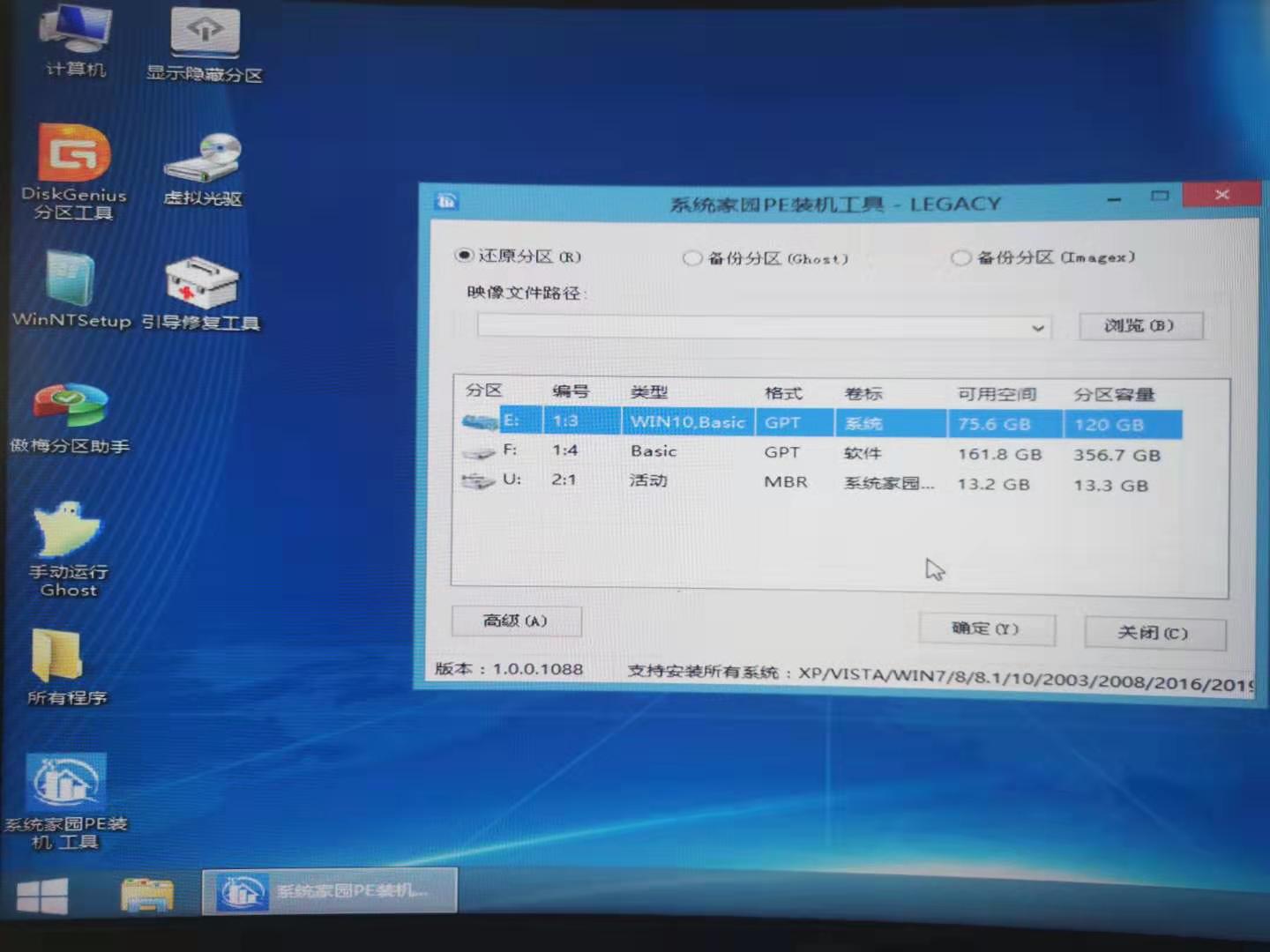
11、稍作等待后,安裝完成,拔出U盤(pán),重啟電腦就完成了哦。
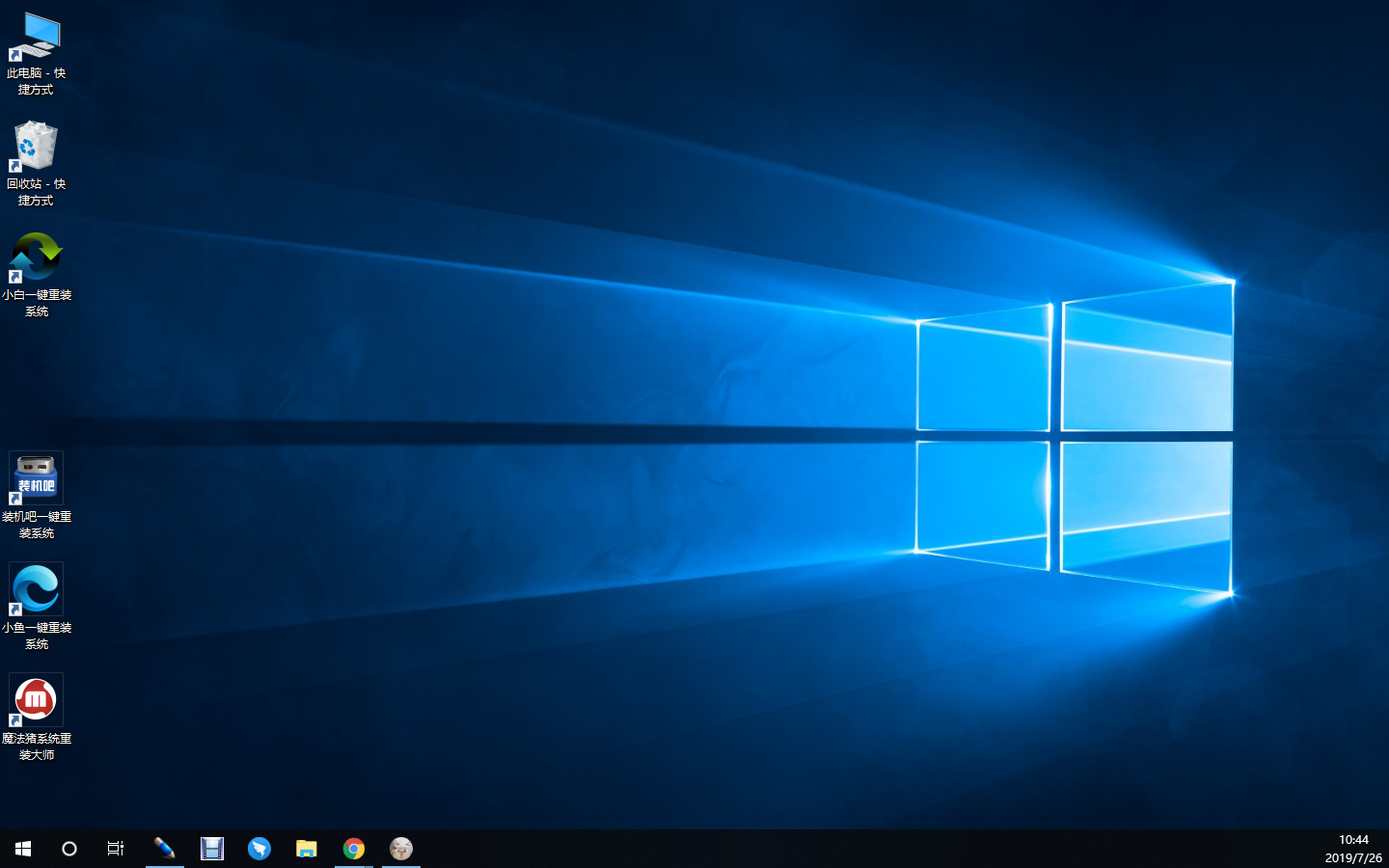
>>>pe恢復(fù)win10系統(tǒng)引導(dǎo)如何操作<<<
>>>wepe安裝原版win10 1803教程<<<
>>>win10微Pe啟動(dòng)盤(pán)制作<<<
>>>win10系統(tǒng)U盤(pán)安裝步驟<<<
以上就是好吧啦網(wǎng)為您帶來(lái)的win10u盤(pán)啟動(dòng)盤(pán)的制作詳細(xì)教程,希望可以解決掉您的困惑。想了解更多的問(wèn)題請(qǐng)收藏好吧啦網(wǎng)喲。歡迎您的查看。
以上就是win10u盤(pán)啟動(dòng)盤(pán)的制作教程的全部?jī)?nèi)容,望能這篇win10u盤(pán)啟動(dòng)盤(pán)的制作教程可以幫助您解決問(wèn)題,能夠解決大家的實(shí)際問(wèn)題是好吧啦網(wǎng)一直努力的方向和目標(biāo)。
相關(guān)文章:
1. Win10系統(tǒng)怎么把字體改成蘋(píng)果字體?2. Win7通過(guò)cmd進(jìn)入d盤(pán)的方法3. Debian11中thunar文件管理器在哪? Debian11打開(kāi)thunar文件管理器的技巧4. Win11怎么提高開(kāi)機(jī)速度?Win11提高開(kāi)機(jī)速度設(shè)置方法5. Win10系統(tǒng)麥克風(fēng)沒(méi)聲音怎么設(shè)置?6. Win10服務(wù)項(xiàng)哪些能禁用?7. 如何立即獲取Windows10 21H1更新?獲取Windows10 21H1更新方法分享8. 統(tǒng)信uos系統(tǒng)怎么管理打印界面和打印隊(duì)列?9. WinXP沒(méi)有網(wǎng)絡(luò)適配器怎么添加?本地連接消失了如何恢復(fù)?10. Debian11怎么結(jié)束進(jìn)程? Debian殺死進(jìn)程的技巧

 網(wǎng)公網(wǎng)安備
網(wǎng)公網(wǎng)安備